ccleaner是清理电脑垃圾信息比较干净的一款清理工具,这款软件可以将自己电脑c盘中的垃圾文件进行清理,也可以将一些不需要的注册表进行清理,从而使我们的电脑空间更加的干净,在使用这款软件进行操作的过程中,如果你发现自己电脑系统运行比较卡顿,那么就使用CCleaner清理工具进行清理一下系统存储空间就可以了,对电脑中的隐私、安全问题以及空间和运行速度等有一定的优化作用,是一款十分小巧,但是功能十分强大的一款软件,现在我们一起来看看如何使用CCleaner清理工具清理系统垃圾的具体操作方法吧,需要的小伙伴可以看看方法教程。

1.将CCleaner点击打开,然后在页面的左侧点击箭头所指的选项,然后在右侧点击【开始】按钮。

2.这时会弹出一个窗口,如果你使用了浏览器但是没有关闭的话,这里就会弹出一个需要将其关闭的窗口,之后点击【关闭并分析】按钮。

3.那么就会出现一个绿色的扫描进度条,扫描的速度是非常快速的。

4.扫描完成之后,会显示你的电脑的一个健康状态,这里点击【改善】按钮。

5.这时还可能会弹出一个需要关闭某些项目的窗口,那么点击【关闭并清理】按钮就可以了。

6.清理之后该页面就会显示良好的状态,并且在页面的底部会显示几个选项清理的情况,如图所示。

以上就是关于如何使用CCleaner清理系统垃圾的具体操作方法,通过以上方法清理之后,我们的系统就会变得干净许多,对于运行速度以及安全等问题都是优化了的,感兴趣的小伙伴可以按照上述方法来操作试一下,希望可以帮助到你。
 云顶之弈复苏索拉卡怎么玩?
云顶之弈复苏索拉卡怎么玩?
云顶之弈复苏索拉卡怎么玩复苏索拉卡难度怎么样复苏索拉卡是......
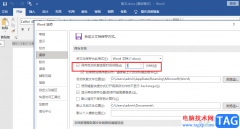 Word设置自动保存时间的方法
Word设置自动保存时间的方法
Word是很多小伙伴都在使用的文字文档编辑程序,在该程序中,我......
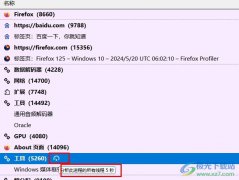 火狐浏览器分析某一进程的所有线程的方
火狐浏览器分析某一进程的所有线程的方
很多小伙伴在使用火狐浏览器时都会用到任务管理器工具,在该......
 如何清理电脑病毒:清理病毒的工具和步
如何清理电脑病毒:清理病毒的工具和步
清理电脑病毒是维护计算机性能和保护个人信息安全的重要步骤......
 怎样恢复误删除的文件你了解哪些恢复工
怎样恢复误删除的文件你了解哪些恢复工
数据丢失是许多电脑用户面临的常见问题,尤其是在误删除了重......

很多小伙伴在使用Epic购买以及安装游戏之后,经常会遇到的一个问题就是,该怎么和自己的好友一起玩同一款游戏呢,其实想要一起玩游戏,我们需要在Epic中先将对方添加为好友,添加成为好...
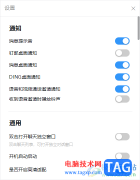
钉钉是大家十分喜欢的一款办公软件,大家可以通过这款软件进行更好的办公,在钉钉软件中提供了截图功能,但是一些小伙伴并不知道如何使用该软件中的截图功能,其实我们只需要进入到设...

金山PDF是我们常常使用的一款PDF文件编辑软件,通过金山PDF进行编辑PDF文件可以完成我们的制作需求,在该软件中可以将PDF文件进行转换成其他的常用文件,以及还可以进行PDF文件的打印设置,...
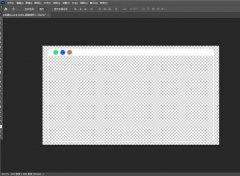
还不知道ps2021是如何创建路径的吗?那么在这里小编就为大家带来了ps2021创建路径的步骤哦,还不会的朋友赶快来学习学习吧。...
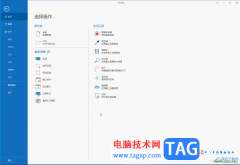
免费截图软件PicPick是一款非常好用的软件,其中的功能非常强大,可以满足各种截图需求,很多小伙伴都在使用。如果我们想在PicPick中滚动截长图,小伙伴们知道具体该如何进行操作吗,其实...
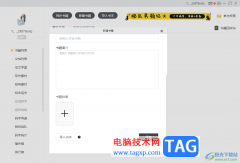
橙瓜码字是一款写作的码字文件,你可以通过该软件导入自己本地中编辑好的书籍内容,对导入到橙瓜码字中的内容可以进行码字操作,并且在该软件中还可以进行新建书籍名称,在新建书籍的...

目前很多小伙伴都在使用Lightroom进行修图,将自己喜欢的照片进行色调、对比度、高光等参数调整,从而将自己导入的照片进行一个完美的修图,我们有时候在进行蒙版的添加或者的修图操作时...
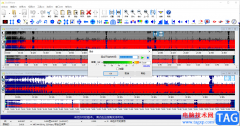
goldwave是一款音频制作软件,这款软件是比较经典的音频制作软件,在该软中可将音频进行合并操作,比如当你在使用该软件的过程中,想要给音频添加一个背景音乐,那么你可以通过goldwave进...

非常多的朋友喜欢使用FastStone Capture这款截图软件,那么FastStone Capture怎么设置截图即保存呢?接下来小编就将FastStone Capture设置截图即保存方法分享如下哦。...
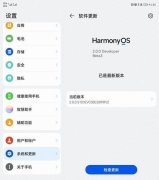
华为鸿蒙os2.0是大家都非常关注的一个系统,有不少用户第一次没有抢到的,不用着急今天小编就给大家带来鸿蒙公测第二期报名入口介绍,还不知道答案的朋友下面就和小编一起来看看吧!...

QQ音乐是很多音乐爱好者都在使用的一款软件,其中的版权歌曲非常丰富,我们可以自由选择喜欢的歌曲收听。在QQ音乐中我们还可以设置动态桌面等效果,非常地方便实用。那小伙伴们知道电...
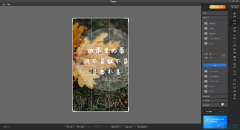
Fotor对于图片的各种处理方面是非常有帮助的,比如你想要将自己喜欢的图片进行裁减操作,那么你可以将图片添加到图片裁减的窗口中进行操作就可以了,Fotor中提供了非常丰富的一个裁减尺...
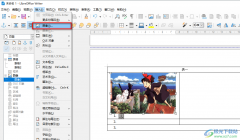
很多小伙伴都喜欢使用libreoffice,因为libreoffice中的功能十分的丰富,并且可以满足我们对于文档编辑的各种需求。有的小伙伴在使用libreoffice编辑文档时,经常会需要在文档中整理表格,或是对...

sai两个图层怎么一起移动?下面是小编介绍sai同时移动多个图层的技巧,有需要的小伙伴一起来下文看看吧,希望可以帮助到大家!...
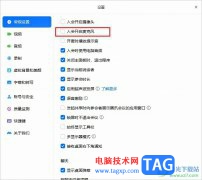
很多小伙伴之所以喜欢使用腾讯会议软件,就是因为腾讯会议中的功能十分的丰富,能够满足我们对于线上会议的各种需求。有的小伙伴在进行线上会议的过程中想要设置入会时不自动开启麦克...